Как использовать функции СУММЕСЛИ и СУММЕСЛИМН в Excel
Функция СУММЕСЛИ(SUMIF) предназначена для суммирования значений в диапазоне, который соответствует заданным вами критериям, или для добавления диапазона на основе одного критерия. SUMIF принимает три аргумента Range , Criteria и Sum-range . Аргументы — это значения, которые функция использует для выполнения операций или вычислений в формуле.
Функция СУММЕСЛИМН(SUMIFS) суммирует все свои аргументы, соответствующие нескольким критериям. Порядки функции СУММЕСЛИМН(SUMIFS) отличаются от функции СУММЕСЛИ(SUMIF) . В SUMIF диапазон Sum_(Sum_ range) является третьим аргументом. В SUMIFS первым аргументом является Sum_range .(Sum_range)
Разница между синтаксисом СУММЕСЛИ (SUMIFS Syntax)и(SUMIF) СУММЕСЛИМН
Синтаксис СУММЕСЛИ(SUMIF Syntax)
- Диапазон(Range) : диапазон ячеек, которые вы хотите вычислить с помощью функции. Ячейки в диапазоне должны быть числами, именами, массивами и ссылками, содержащими числа.
- Критерии(Criteria) : условие или критерии, которые вы должны искать в диапазоне, указанном в первом аргументе. Критерии представлены в виде текста, числа и выражения, которое определяет, какие ячейки будут добавлены.
- Sum_range : диапазон для суммирования или добавления ячеек. Sum_range является(Sum_range) необязательным.
Формула такова SUMIF (range, criteria, [sum_range]).
СУММЕСЛИМН Синтаксис(SUMIFS Syntax)
- Sum_range : диапазон добавляемых ячеек.
- Criteria_range 1 : диапазон ячеек, который анализируется с использованием критерия 1.
- Критерий 1(Criteria 1) : определяет диапазон добавляемых ячеек.
- Критерий_диапазон2, критерий2(Criteria_range2, criteria2) : дополнительные диапазоны и связанные с ними критерии. Этот аргумент является необязательным. Формула такова
SUMIFS (sum_range, criteria_range1, criteria1 [criteria_range2, criteria2,..].
Как использовать функцию Excel СУММЕСЛИ
В этой таблице мы хотим подсчитать количество проданных манго.
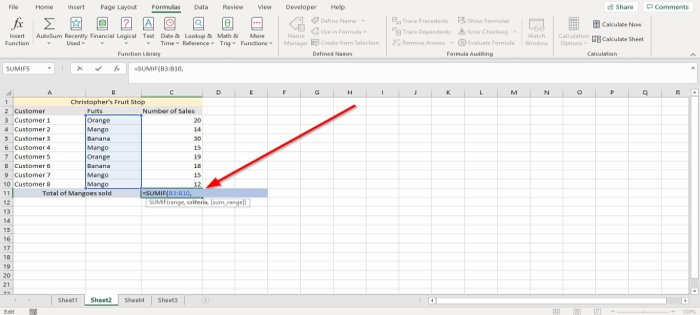
Мы собираемся щелкнуть ячейку, в которую мы хотим поместить результат.
Затем введите в ячейку=SUMIF (
Мы собираемся искать Диапазон(Range) . В этой статье диапазон(Range) — это место, где вы видите фрукты, потому что мы хотим найти количество проданных манго.
Возьмите курсор и щелкните ячейку B3 в столбце фруктов, затем нажмите Ctrl , Shift и клавишу со стрелкой вниз(Down Arrow Key) , чтобы выделить данные до B10 в столбце, или введите B3:B10 . Вы увидите диапазон(Range) ячеек в формуле. Затем добавьте запятую.
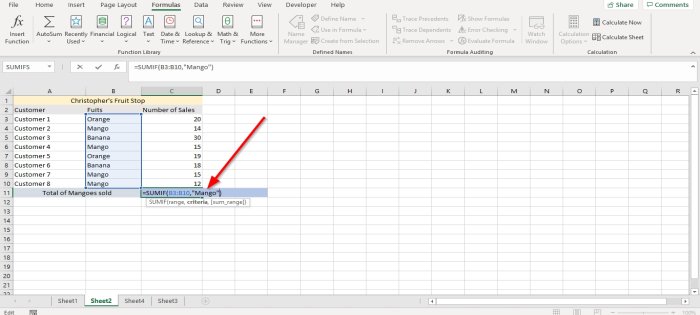
Затем добавьте Criteria , то есть Mango , потому что мы хотим найти сумму проданных манго, а затем добавьте запятую.
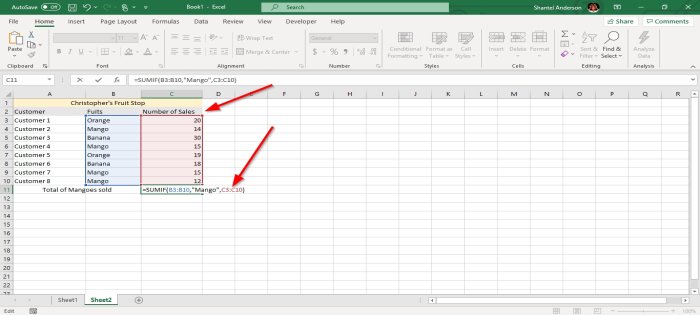
Добавьте Sum_range , данные, расположенные в столбце с надписью Number of Sales , который отображает товары, приобретенные каждым покупателем.
Щелкните(Click) ячейку первых данных в столбцах « Количество продаж» . (Number of Sale )Нажмите Ctrl, Shift и клавишу со стрелкой вниз(Down Arrow Key) , чтобы выделить данные столбца. Затем добавьте скобку или введите C3:C10 .
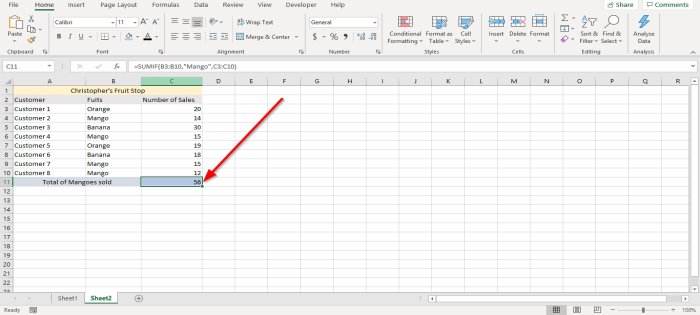
Нажмите(Press) ввод. Вы увидите результат.
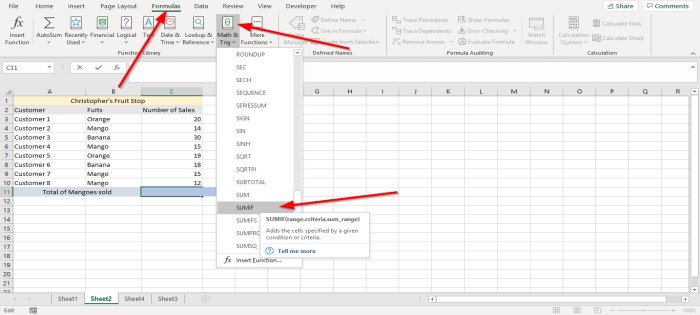
Другой вариант — перейти на вкладку « Формулы(Formulas) » в группе функций и библиотек; нажмите «Математика и триггер»(Math and Trig) .
В раскрывающемся меню выберите СУММЕСЛИ(SUMIF) . Появится диалоговое окно аргумента функции.
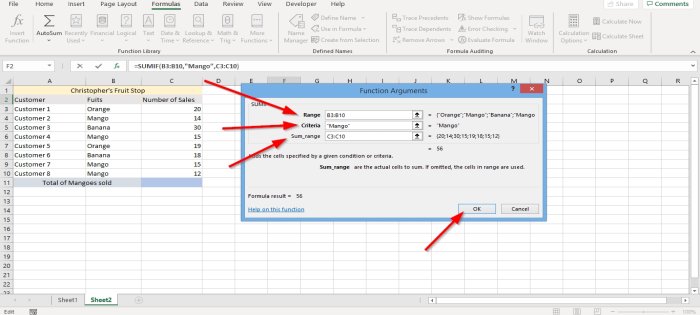
В поле ввода Диапазон(Range)B3:B10 введите .
В поле ввода Критерии введите (Criteria)Манго(Mango) , потому что мы хотим узнать, сколько манго было куплено.
В поле ввода Sum_rangeC5:C10 в этом столбце указывается количество приобретенных или находящихся в наличии товаров.
Нажмите ОК(OK) . Вы увидите результат.
Как использовать функцию СУММЕСЛИМН в (SUMIFS)Excel
В этом уроке мы хотим добавить общее количество продаж манго, которые мы сделали, скажем, от Кевина Сахадео(Kevin Sahadeo) .
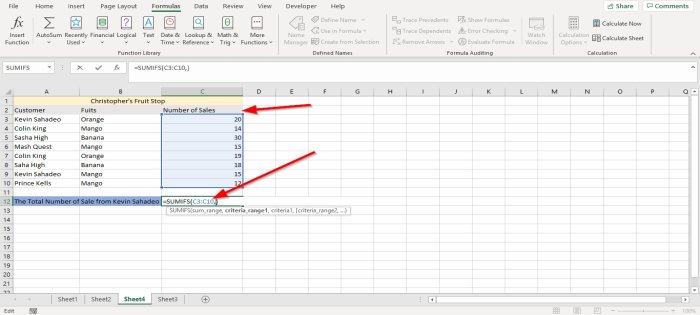
Щелкните(Click) ячейку, в которой вы хотите получить результат. Введите(Type) , =SUMIFS ()в ячейку.
В функции СУММЕСЛИМН(SUMIFS) мы сначала добавим Sum_range , то есть данные в столбцах Number of Sales , которые указывают, сколько товаров было куплено каждым покупателем.
Введите ячейку C3:C10 или щелкните C3 и нажмите Ctrl , Shift и клавишу со стрелкой вниз(Down Arrow Key) , чтобы выделить C10 , затем добавьте запятую.
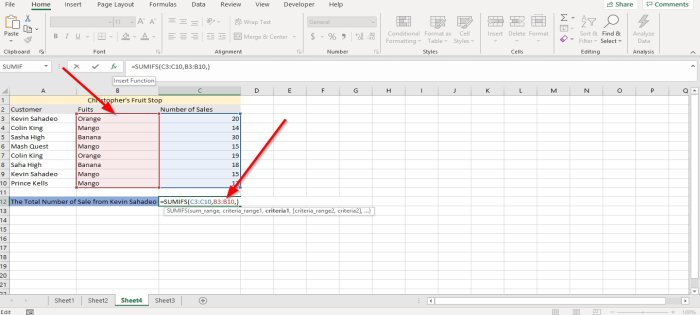
Добавьте диапазон критериев 1(Criteria range 1) . Щелкните первые данные в столбце фруктов и введите ячейки B3:B10 или Ctrl , Shift и клавишу со стрелкой вниз(Down arrow key) , чтобы выделить ячейки.
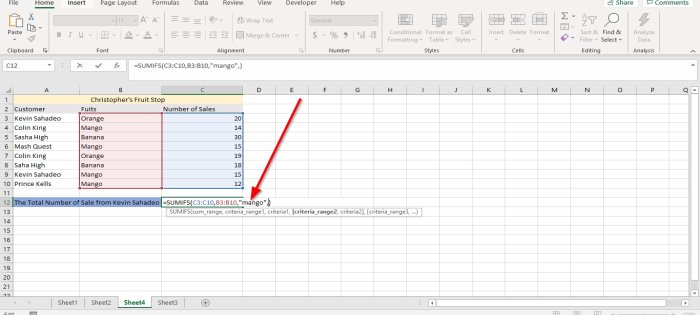
Введите манго в качестве критерия(Criteria) .
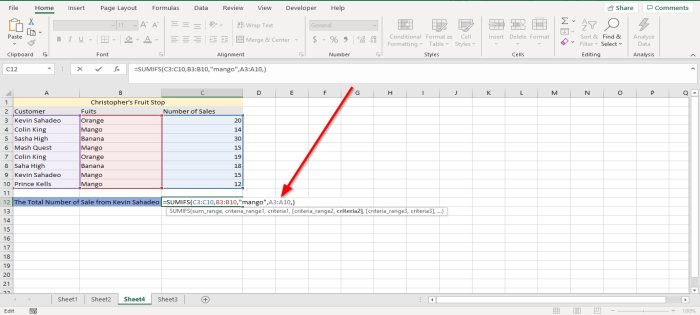
Теперь я собираюсь добавить второй диапазон критериев(Second Criteria Range) . Перейдите в столбец « Клиент(Customer) » и щелкните первые данные в таблице и нажмите Ctrl , Shift и клавишу со стрелкой вниз(Down Arrow Key) , чтобы выделить или ввести запятую A3:A10 .
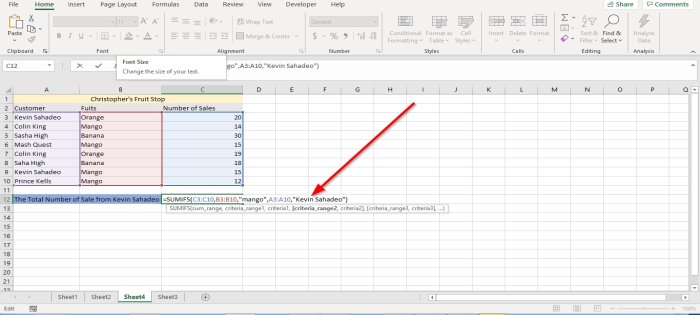
Мы собираемся добавить Второй Критерий(Second Criteria) , которым является Кевин Сахадео(Kevin Sahadeo) . Убедитесь, что вы ввели точное написание в формулу и используете полное имя. Нажмите Enter , вы увидите результат.
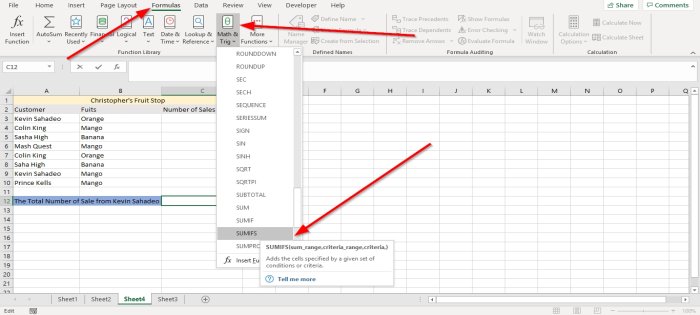
Другой вариант — щелкнуть вкладку « Формулы(Formulas) » в группе библиотеки функций, выбрать « Математика и триггер(Math and Trig) » в раскрывающемся меню, выбрать « СУММЕСЛИМН(SUMIFS) » . Появится диалоговое окно аргумента функции.
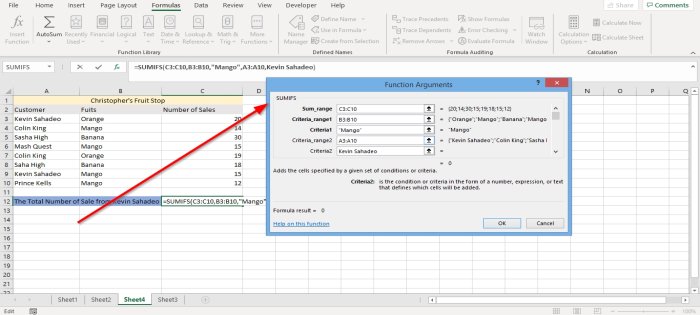
В поле Sum_range введите, C3:C10потому что это количество продаж, которое мы хотим добавить.
В поле ввода Criteria_rangeB3:B10 введите, потому что это диапазон, в котором находится искомый фрукт.
В поле Критерии(Criteria) введите, Mangoпотому что мы хотим узнать, сколько манго купил Кевин Сахадео(Kevin Sahadeo) .
В поле ввода Criteria_ Range 2A3:A10 введите , потому что это второй диапазон, который вы ищете, где находится имя Кевин Сахадео(Kevin Sahadeo) .
В поле Критерий 2(Criteria 2) введите, Kevin Sahadeoпотому что мы хотим узнать, сколько манго покупает этот человек.
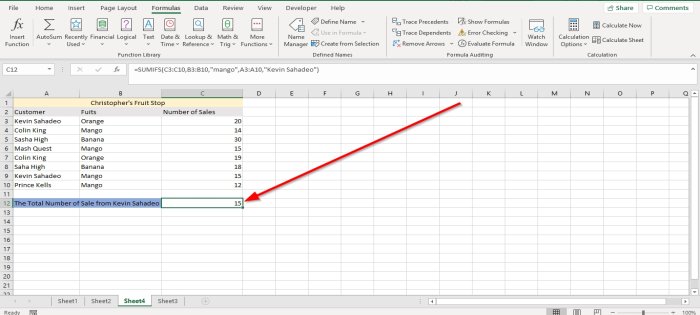
Затем нажмите ОК. Вы увидите результат.
Надеюсь, вы найдете пост полезным.
Читать дальше(Read next) : Как создать сводную таблицу и сводную диаграмму в Excel(How to create a Pivot Table and Pivot Chart in Excel) .
Related posts
Как использовать INT and LCM Functions в Excel
Как использовать EDATE and EOMONTH Functions в Excel
Как Insert and Calculate Formulas и Functions в Excel
Как использовать MIN, Max, и AVERAGE Functions в Excel
Как использовать Substitute and Replace Functions в Excel
Как вставить Dynamic Chart в Excel spreadsheet
Как использовать Percentile.Exc function в Excel
Как использовать DGET function в Excel
Как рассчитывать Дублирующие значения в столбце в Excel
Как использовать СЧЁТЕСЛИМН, СУММЕСЛИМН, СРЗНАЧСЛИМН в Excel
Excel, Word or PowerPoint не мог начать в прошлый раз
Как добавить Country or Area Code на Phone Number List в Excel
Как добавить или сумму Time в Microsoft Excel
Как использовать DEC2Bin в Excel для преобразования десятичного количества в двоичный
Как использовать Mode function в Excel
Как отремонтировать поврежденный Excel Workbook
Как остановить или выключить Workbook Sharing в Excel
Microsoft Excel вызывает High CPU usage при работе на Windows 10
Convert CSV до Excel (XLS or XLSX) с использованием Command line в Windows 10
Как использовать ISODD function в Excel
